CAD手动绘制的表格,为了图纸的美观,经常要让文字居中,居左对齐,怎样让文字居中对齐
1、 如果你的CAD是2010以上版本需要这一步,2010以下可以跳过,双击要对齐的文字,会弹出文字对话框,点击下图红色方框的下拉按钮,下拦菜单内把文字更改为不分栏,你可以看到第二幅图的样式,红色框上的是动态栏的,第二排的是不分栏的


2、选择多行文字,点开特性,把多行的对正选项更改为正中
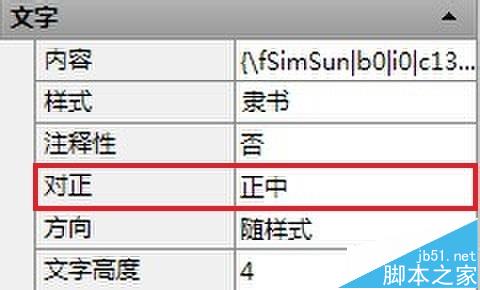
3、选择多行文字,把多行文字四角的三角箭头拉到表格的角上,你只需要拉动左下角和右上角或是左上角和右下角就行,你可以看下图中红色框和蓝色框。


相关推荐:
cad中单行文字怎么变成多行文字?
CAD出现形未定义文字不显示该怎么办?
cad图纸怎么快速居中?cad快速居中的教程
声明:本站所有文章,如无特殊说明或标注,均为本站原创发布。任何个人或组织,在未征得本站同意时,禁止复制、盗用、采集、发布本站内容到任何网站、书籍等各类媒体平台。如若本站内容侵犯了原著者的合法权益,可联系我们进行处理。
